 Primeira página > Tutorial de software > Redefinir a senha esquecida do Lenovo ThinkPad Tablet do Windows 8/10
Primeira página > Tutorial de software > Redefinir a senha esquecida do Lenovo ThinkPad Tablet do Windows 8/10
Redefinir a senha esquecida do Lenovo ThinkPad Tablet do Windows 8/10
Então você esqueceu a senha do seu tablet Lenovo ThinkPad com Windows 8/8.1 ou Windows 10 pré-instalado? Vá com calma. Não é grande coisa. Você tem várias maneiras de redefinir a senha no tablet Lenovo ThinkPad. E aqui vamos nos concentrar em explicar a maneira mais prática, que é usar uma mídia USB inicializável.
O que você precisa preparar:
1. Um computador com direitos de administrador e acesso à Internet
2. Uma unidade flash USB gravável
Como redefinir a senha esquecida no tablet Lenovo ThinkPad Windows 8/10
Tudo o que você precisa fazer é usar outro computador para gravar o Windows Password Refixer em uma unidade flash USB para que você possa criar uma mídia USB inicializável e, em seguida, inicializar seu tablet Lenovo bloqueado a partir da unidade USB para redefinir a senha esquecida do Windows 10 /8 no ThinkPad.
Etapa 1: Crie uma mídia USB inicializável
Este é um trabalho de preparação para a redefinição de senha do tablet Lenovo ThinkPad. É um processo de gravação rápido, mas não requer o uso de nenhuma ferramenta de gravação adicional.
1. Em qualquer computador, baixe e instale o Windows Password Refixer.
2. Inicie este programa. Escolha dispositivo USB.
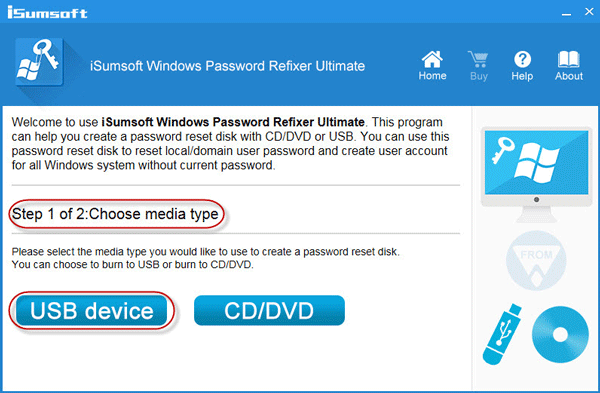
3. Insira uma unidade flash USB no computador. Selecione o nome da unidade USB no botão suspenso e clique em Iniciar gravação.
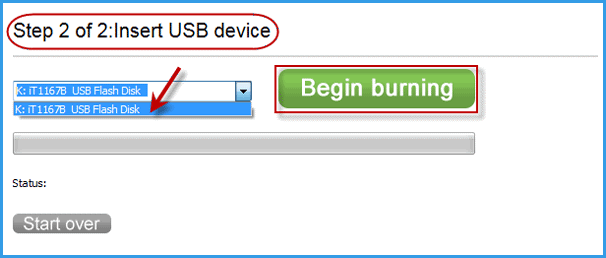
4. Formate a unidade USB.
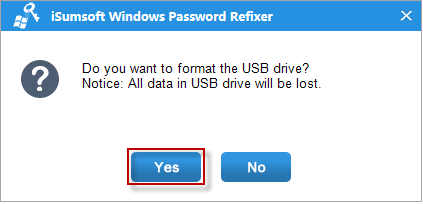
5. A caixa de diálogo Gravando com sucesso aparecerá em alguns segundos, o que significa que você gravou com sucesso o Refixador de senha do Windows na unidade flash USB e criou uma mídia USB inicializável.
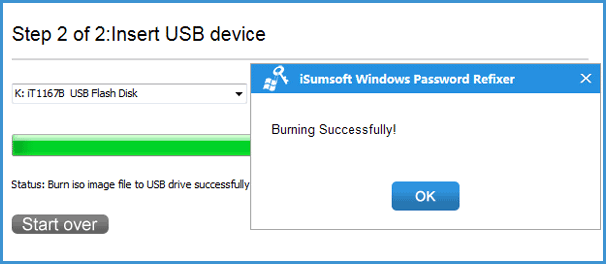
Etapa 2: Inicialize o tablet Lenovo ThinkPad que esqueceu sua senha a partir da mídia USB inicializável
1. Insira a mídia USB inicializável no conector USB da senha esquecida e bloqueada do tablet Lenovo ThinkPad e desligue o tablet se ainda não tiver feito isso.
2. Pressione e segure o botão Aumentar volume enquanto pressiona o botão Liga/Desliga para ligar o tablet. Solte o botão Aumentar volume quando o logotipo da Lenovo aparecer.
3. Em seguida, você pode acessar a configuração do ThinkPad UEFI BIOS, selecionar o menu Segurança e desabilitar a opção Secure Boot.
4. Navegue até o menu Inicialização. No submenu Boot, torne o USB Drive o primeiro dispositivo de inicialização pelas teclas " /–" do teclado.
5. Pressione F10 para salvar as alterações e sair do BIOS. O tablet será inicializado a partir da mídia USB.
Etapa 3: redefinir a senha esquecida do Windows 8/10 no tablet Lenovo ThinkPad
1. Depois que o tablet ThinkPad for inicializado a partir da mídia USB inicializável, o Windows Password Refixer será iniciado.
2. Na tela, ele mostra seu Windows 8/10 e uma lista de todas as contas locais e contas da Microsoft existentes em seu tablet Lenovo ThinkPad.
3. Selecione para destacar o usuário cuja senha você esqueceu e clique no botão Redefinir senha.
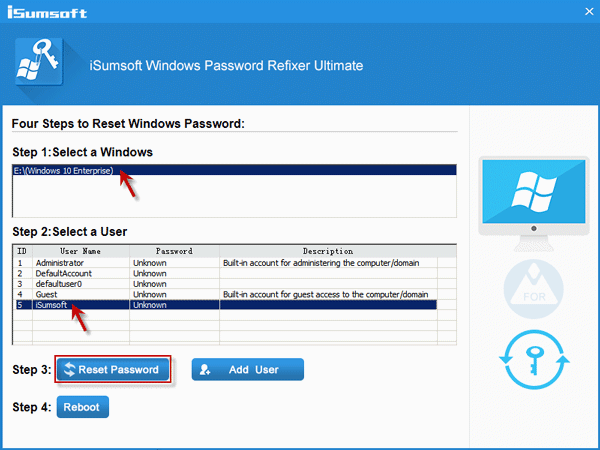
4. Confirme a pequena caixa de diálogo exibida, sua senha será redefinida para branco.
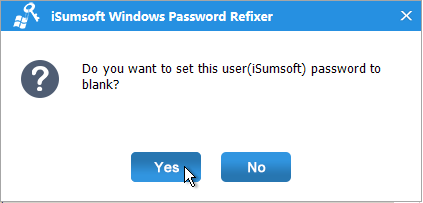
5. Você pode notar que a senha esquecida foi alterada de Desconhecida para Em branco. Neste ponto, a tarefa de redefinição de senha em seu tablet Lenovo ThinkPad está concluída. Agora, você pode clicar no botão Reiniciar.
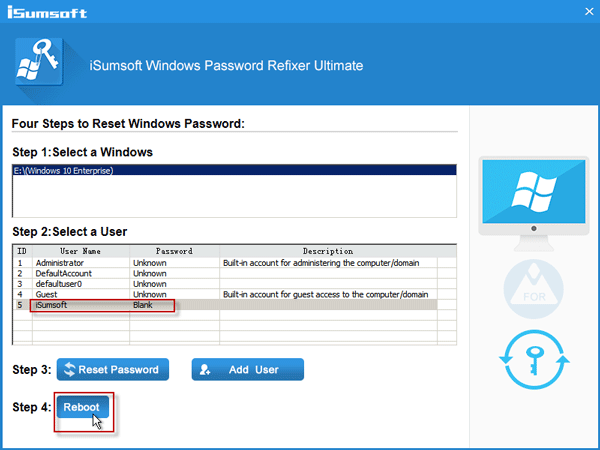
6. Confirme a caixa de diálogo e retire a mídia USB inicializável do seu tablet.
7. Em seguida, o tablet será reiniciado normalmente no Windows 8/10 e fará login automaticamente sem solicitar a senha.
Adicional: Clique no botão Adicionar usuário na tela de redefinição de senha do Windows Password Refixer para que você possa criar um novo administrador para Windows 8/10 para fazer login no tablet Lenovo ThinkPad.
Pontas:
1. Você deve saber que os laptops/tablets atuais com Windows 8/10 são baseados em configurações de firmware UEFI em vez da configuração clássica do BIOS, portanto, a maioria das mídias inicializáveis não inicializarão com êxito em tablets baseados em UEFI. É por isso que a maioria dos programas de redefinição de senha do Windows de terceiros não funciona em laptops/tablets atuais e é por isso que você precisa usar este Windows Password Refixer para redefinir a senha em seu tablet Lenovo ThinkPad.
2. Como você pode ver, o processo de redefinição de senha do tablet Lenovo ThinkPad requer outro computador e um dispositivo USB. Se você realmente não tem nenhum deles ou simplesmente não deseja usar nenhum programa de terceiros como o Windows Password Refixer , então você deve redefinir o tablet Lenovo ThinkPad de fábrica para limpar a senha esquecida se você não se importe de gastar muito mais tempo e perder dados em seu tablet Lenovo ThinkPad Windows 8/10.
-
 Como excluir backups da máquina do tempo? Como apagar e começar de novo?máquina do tempo: o melhor amigo do seu Mac e como gerenciar seus backups Time Machine, a solução de backup interna da Apple, oferece backups incre...Tutorial de software Postado em 2025-03-25
Como excluir backups da máquina do tempo? Como apagar e começar de novo?máquina do tempo: o melhor amigo do seu Mac e como gerenciar seus backups Time Machine, a solução de backup interna da Apple, oferece backups incre...Tutorial de software Postado em 2025-03-25 -
 Como impedir as pessoas de roubar seu Wi-FiProteger sua rede Wi-Fi é crucial para sua segurança e privacidade on-line. O acesso não autorizado pode expor seu histórico de navegação e arquivos...Tutorial de software Postado em 2025-03-25
Como impedir as pessoas de roubar seu Wi-FiProteger sua rede Wi-Fi é crucial para sua segurança e privacidade on-line. O acesso não autorizado pode expor seu histórico de navegação e arquivos...Tutorial de software Postado em 2025-03-25 -
 'Encontre meu dispositivo' para Android agora permite rastrear as pessoasO Android Encontre meu aplicativo de dispositivo foi atualizado com uma nova interface amigável. Agora, com guias separadas de "dispositivos&quo...Tutorial de software Postado em 2025-03-25
'Encontre meu dispositivo' para Android agora permite rastrear as pessoasO Android Encontre meu aplicativo de dispositivo foi atualizado com uma nova interface amigável. Agora, com guias separadas de "dispositivos&quo...Tutorial de software Postado em 2025-03-25 -
 Formato do número de moeda versus contabilidade no Excel: Qual é a diferença?Explicação detalhada da moeda do Excel e formato de número contábil: quando usar qual? Este artigo se aproxima das nuances dos formatos de números ...Tutorial de software Postado em 2025-03-25
Formato do número de moeda versus contabilidade no Excel: Qual é a diferença?Explicação detalhada da moeda do Excel e formato de número contábil: quando usar qual? Este artigo se aproxima das nuances dos formatos de números ...Tutorial de software Postado em 2025-03-25 -
 4 dicas para ouvir mais podcasts, mais rápidoO grande volume de podcasts disponíveis hoje é esmagador! Da ciência ao crime verdadeiro, há um podcast para todo interesse. Mas essa abundância ...Tutorial de software Postado em 2025-03-25
4 dicas para ouvir mais podcasts, mais rápidoO grande volume de podcasts disponíveis hoje é esmagador! Da ciência ao crime verdadeiro, há um podcast para todo interesse. Mas essa abundância ...Tutorial de software Postado em 2025-03-25 -
 Eu adoraria um telefone com lentes de câmera trocáveis: por que isso não aconteceu?tão bom quanto as câmeras de telefone se tornaram, elas poderiam fornecer fotos muito melhores usando lentes destacáveis, assim como as câmeras dedic...Tutorial de software Postado em 2025-03-25
Eu adoraria um telefone com lentes de câmera trocáveis: por que isso não aconteceu?tão bom quanto as câmeras de telefone se tornaram, elas poderiam fornecer fotos muito melhores usando lentes destacáveis, assim como as câmeras dedic...Tutorial de software Postado em 2025-03-25 -
 Como transmitir seus jogos para PC para todas as suas telasAlém da música e dos filmes, o streaming de jogos está rapidamente ganhando popularidade. Não se trata apenas de jogos baseados em nuvem; Você ta...Tutorial de software Postado em 2025-03-24
Como transmitir seus jogos para PC para todas as suas telasAlém da música e dos filmes, o streaming de jogos está rapidamente ganhando popularidade. Não se trata apenas de jogos baseados em nuvem; Você ta...Tutorial de software Postado em 2025-03-24 -
 Como reiniciar um PC remoto no modo de segurança com redeLeia nossa página de divulgação para descobrir como você pode ajudar o MSpowerUser a sustentar a equipe editorial a ler mais ...Tutorial de software Postado em 2025-03-24
Como reiniciar um PC remoto no modo de segurança com redeLeia nossa página de divulgação para descobrir como você pode ajudar o MSpowerUser a sustentar a equipe editorial a ler mais ...Tutorial de software Postado em 2025-03-24 -
 Samsung Galaxy S25+ vs. Galaxy S24+: Vale a atualização?Samsung Galaxy S25 vs. S24: a atualização vale a pena? O Samsung Galaxy S25 possui um processador mais poderoso e um software de câmera aprimorado,...Tutorial de software Postado em 2025-03-24
Samsung Galaxy S25+ vs. Galaxy S24+: Vale a atualização?Samsung Galaxy S25 vs. S24: a atualização vale a pena? O Samsung Galaxy S25 possui um processador mais poderoso e um software de câmera aprimorado,...Tutorial de software Postado em 2025-03-24 -
 O que é o Apple CarPlay e é melhor do que apenas usar um telefone no seu carro?Apple CarPlay:驾车更安全、更便捷的iPhone体验 Apple CarPlay 为您提供了一种比在车内使用手机更安全的方式,让您轻松访问应用程序和Siri功能。虽然无线CarPlay更加方便,无需连接手机,但有线CarPlay更为常见且运行良好。您可以通过更改壁纸、添加、删除和重新排列...Tutorial de software Postado em 2025-03-24
O que é o Apple CarPlay e é melhor do que apenas usar um telefone no seu carro?Apple CarPlay:驾车更安全、更便捷的iPhone体验 Apple CarPlay 为您提供了一种比在车内使用手机更安全的方式,让您轻松访问应用程序和Siri功能。虽然无线CarPlay更加方便,无需连接手机,但有线CarPlay更为常见且运行良好。您可以通过更改壁纸、添加、删除和重新排列...Tutorial de software Postado em 2025-03-24 -
 Ofertas de tecnologia de topo: Pixel 9 Pro XL, Samsung portátil SSD, campainha de vídeo e muito maisOs acordos de tecnologia desta semana são bons demais para perder, se você está caçando pechinchas do Dia dos Presidentes ou uma surpresa do Dia dos ...Tutorial de software Postado em 2025-03-23
Ofertas de tecnologia de topo: Pixel 9 Pro XL, Samsung portátil SSD, campainha de vídeo e muito maisOs acordos de tecnologia desta semana são bons demais para perder, se você está caçando pechinchas do Dia dos Presidentes ou uma surpresa do Dia dos ...Tutorial de software Postado em 2025-03-23 -
 Android 16 poderia finalmente trazer ordem ao caos de notificaçãoAndroid 16 pode iniciar a função "Notificação em pacote" para resolver o problema da sobrecarga de notificação! Diante do número crescente...Tutorial de software Postado em 2025-03-23
Android 16 poderia finalmente trazer ordem ao caos de notificaçãoAndroid 16 pode iniciar a função "Notificação em pacote" para resolver o problema da sobrecarga de notificação! Diante do número crescente...Tutorial de software Postado em 2025-03-23 -
 5 maneiras de trazer suas fotos digitais para o mundo real将珍藏的数码照片带入现实生活,让回忆更加生动!本文介绍五种方法,让您不再让照片沉睡在电子设备中,而是以更持久、更令人愉悦的方式展示它们。 本文已更新,最初发表于2018年3月1日 手机拍照如此便捷,照片却常常被遗忘?别让照片蒙尘!以下五种方法,让您轻松将心爱的照片变为可触可感的现实存在。 使用专业照...Tutorial de software Postado em 2025-03-23
5 maneiras de trazer suas fotos digitais para o mundo real将珍藏的数码照片带入现实生活,让回忆更加生动!本文介绍五种方法,让您不再让照片沉睡在电子设备中,而是以更持久、更令人愉悦的方式展示它们。 本文已更新,最初发表于2018年3月1日 手机拍照如此便捷,照片却常常被遗忘?别让照片蒙尘!以下五种方法,让您轻松将心爱的照片变为可触可感的现实存在。 使用专业照...Tutorial de software Postado em 2025-03-23 -
 Por que o mousepad do meu laptop não está funcionando corretamente quando conectado ao carregador?Razões Antes de começarmos a solucionar esse problema, vamos examinar alguns motivos potenciais dos motivos do seu laptop não funciona corretamente ...Tutorial de software Postado em 2025-03-23
Por que o mousepad do meu laptop não está funcionando corretamente quando conectado ao carregador?Razões Antes de começarmos a solucionar esse problema, vamos examinar alguns motivos potenciais dos motivos do seu laptop não funciona corretamente ...Tutorial de software Postado em 2025-03-23 -
 5 principais métodos eficazes para erro de cliente Riot não encontradoimagine quando você quer descansar jogando um jogo, seu tumulto não funciona e mostra uma mensagem de erro não encontrada. Como isso seria deprimente...Tutorial de software Postado em 2025-03-23
5 principais métodos eficazes para erro de cliente Riot não encontradoimagine quando você quer descansar jogando um jogo, seu tumulto não funciona e mostra uma mensagem de erro não encontrada. Como isso seria deprimente...Tutorial de software Postado em 2025-03-23
Estude chinês
- 1 Como se diz “andar” em chinês? 走路 Pronúncia chinesa, 走路 aprendizagem chinesa
- 2 Como se diz “pegar um avião” em chinês? 坐飞机 Pronúncia chinesa, 坐飞机 aprendizagem chinesa
- 3 Como se diz “pegar um trem” em chinês? 坐火车 Pronúncia chinesa, 坐火车 aprendizagem chinesa
- 4 Como se diz “pegar um ônibus” em chinês? 坐车 Pronúncia chinesa, 坐车 aprendizagem chinesa
- 5 Como se diz dirigir em chinês? 开车 Pronúncia chinesa, 开车 aprendizagem chinesa
- 6 Como se diz nadar em chinês? 游泳 Pronúncia chinesa, 游泳 aprendizagem chinesa
- 7 Como se diz andar de bicicleta em chinês? 骑自行车 Pronúncia chinesa, 骑自行车 aprendizagem chinesa
- 8 Como você diz olá em chinês? 你好Pronúncia chinesa, 你好Aprendizagem chinesa
- 9 Como você agradece em chinês? 谢谢Pronúncia chinesa, 谢谢Aprendizagem chinesa
- 10 How to say goodbye in Chinese? 再见Chinese pronunciation, 再见Chinese learning
























